ご訪問ありがとうございます。
Googleシートマスターのひろしです。
前回

今回は、とっても価値の高い方法をお伝えします。

これを知ることであなたは、
- SWITCH文、REGEXEXTRACT関数の使い方がわかります。
- マウスのクリックで選択した行を素早く移動させることができます。
なので、サクッとマスターして
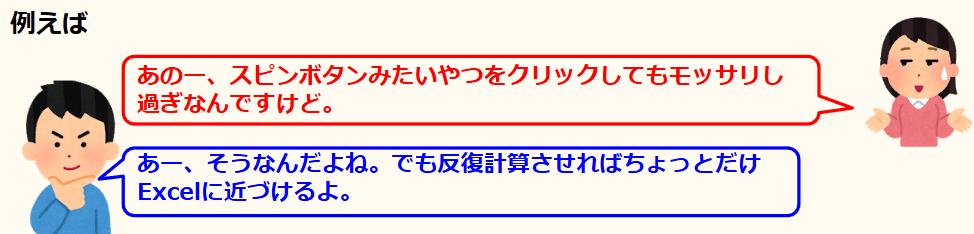
と答えてあげてください。
もっさり版↓
今回は、ちょっと実用に耐えうるかは微妙なのですが
とてもおもしろい試みです。
mirさんの記事を大いに参考にさせていただきました。
動画はこちら
シートはこちら
*クリックすることでシートが開きます。(コピーしてお使いください)
ポイント
まずは、反復計算をONにし、セル自体がプラスされるようにしてみます。
Step1.
①「ファイル」ー「設定」をクリックします。
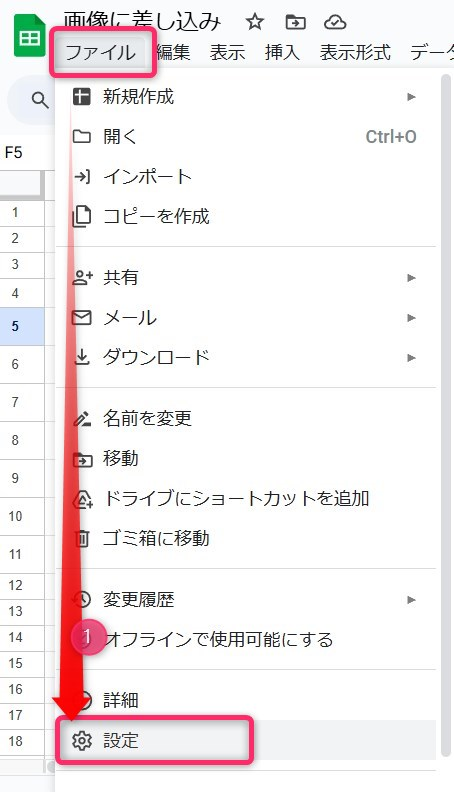
Step2.
①「計算」タブをクリックします。
②「反復計算」を「オン」、「最大反復回数」を「1」にします。
③「設定を保存」をクリックします。
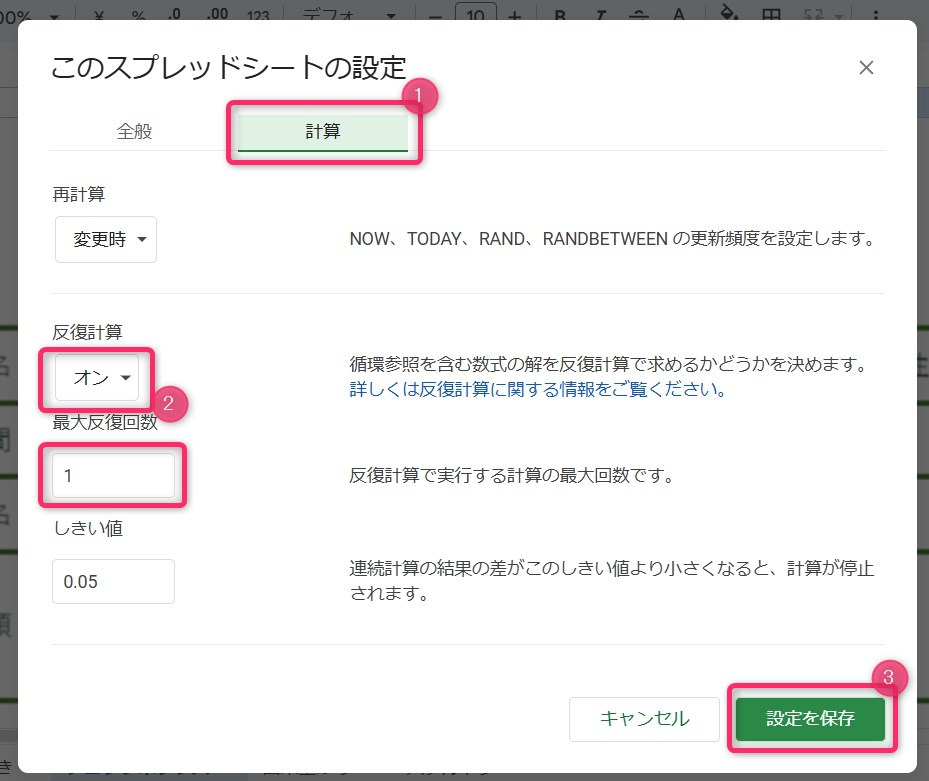
これで準備完了です。
G4セルに
=G4+1
と入力しチェックボックスをON/OFFするだけでG4セルの値が増えていきます。
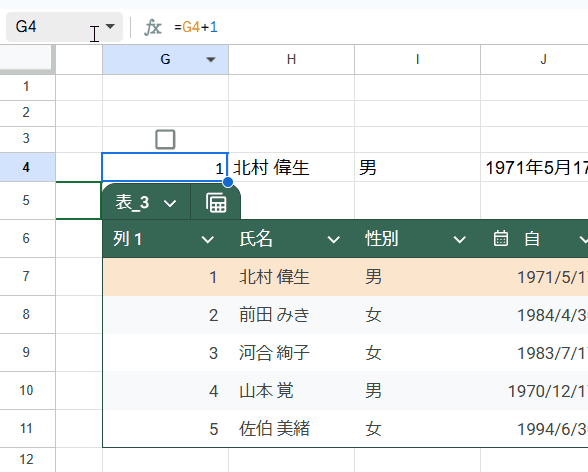
後は、操作性はイマイチなのですが、プルダウンで
プラスとマイナスを切り替えられるようにします。
さらに空白とロックを追加します。
数字のロック
数字をロックさせるためにセルに自身の数字を入れるようにします。
プルダウンに
=”□ロック “&G4
としてG4セルの値をプルダウンの選択肢に表示させます。
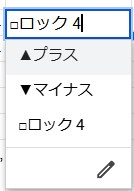
正規表現(REGEXEXTRACT関数)で数字を取得しさらに数値にするために1を掛けます。
例)
REGEXEXTRACT(プルダウンのセル,“\d+”)*1
値の判定
選択肢が多いのでswitch関数を使ってみます。
第一引数の式は、プルダウンを設定したセルを指定します。
後は、各ケースに従って値を設定します。
プラス→ +1
マイナス→ -1
空→0
ロック→プルダウンの値
例)
=SWITCH(プルダウンのセル,
"▲プラス",G4+1,
"▼マイナス",G4-1,
"",0,
REGEXEXTRACT(プルダウンのセル,"\d+")*1)
最後までご覧いただきありがとうございます。
つぎはこちら



















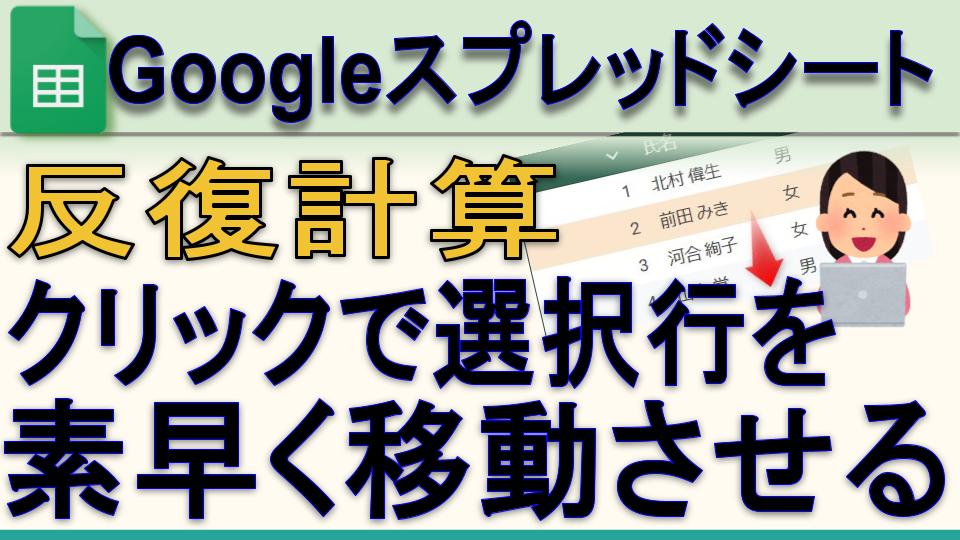

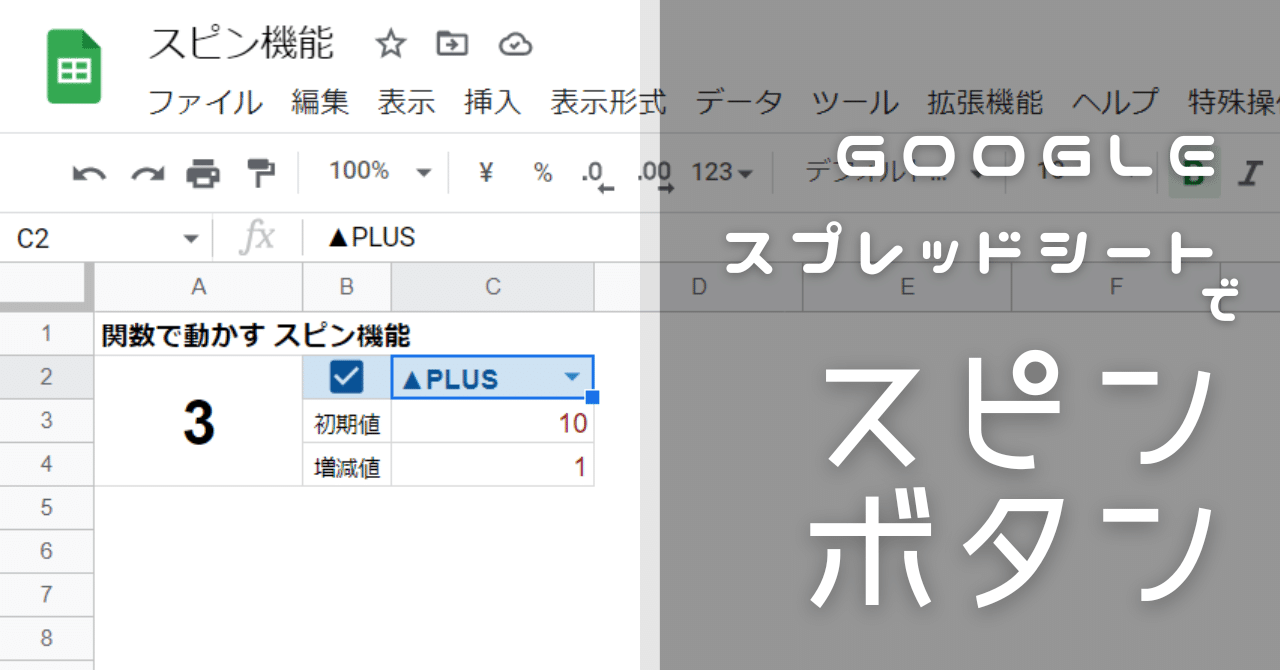
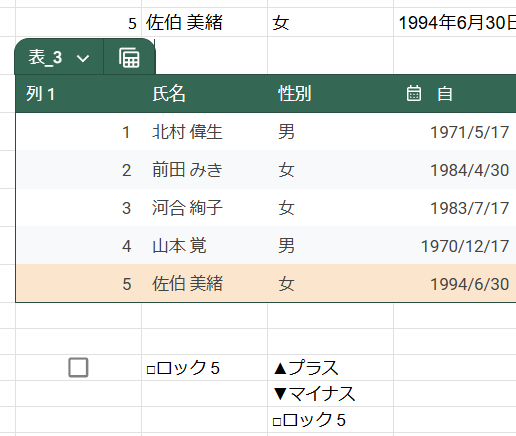


コメント
いつも勉強させていただいています。
今回、シートの選択をスプレッドシート内のマスの内容をもとに選ぶことができるのか教えていただきたいです。簡単にしたシートは送ります。
まず結果シート、2023年、2024年、2025年という名前のシートが有り、2023年、2024年、2025年にはデータが入っています。
そして結果シートの結果のマスに選択した結果を表示させるようにします。
ただ、固定で表示するのではなく、年の項目とマスの項目で で選んだシートとマスの内容を表示させるようにしたいのです。
例えば選択年で2023年を選び、マスでAと1を選べば結果には2023年A1にある「あいうえお」、2024年のB3では「イイイ」、2025年のC2では「CCC」をさせることになります。
文字列としてシート名は作れるのですが、それがシートそのものと、シートの各マスとして認識させることができないため、うまく連動させることができないでいます。
このような形でシートとそのマスを指定することはできるのでしょうか。
できないのであれば諦めるしかないのですが。
INDIRECT関数の引数にプルダウンで選択した文字列を指定すればOKです。
アンサー動画です。
https://youtu.be/DuKoP6IBJb0